정보 라이브러리
유튜브 @user 오류 해결법: 닉네임 변경과 핸들 설정 본문
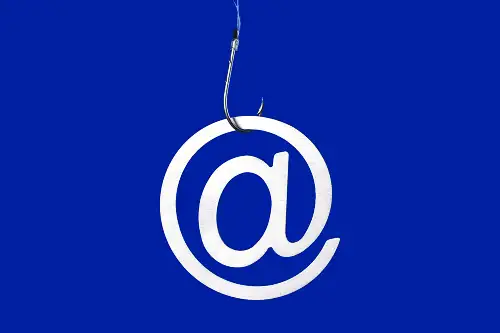
유튜브의 댓글이나 태그에서 사용자 이름 대신 @user가 나타나는 이유와, 이를 변경하는 방법에 대해 알아보겠습니다.
유튜브 @user 오류: 원인 파악
어느새 유튜브에서 댓글을 남기거나 태그를 할 때, 닉네임 대신 @user가 표시되는 현상을 발견하셨을 겁니다. 이러한 상황은 오류가 아닌, 유튜브의 핸들 정책 변화로 인한 결과입니다. 유튜브는 사용자들에게 채널 이름과 별개의 식별자, 즉 '핸들'을 부여하는 새로운 정책을 시행하고 있습니다. 이 핸들이 댓글, 태그, 쇼츠 등에서 닉네임 대신 표시되는 것이죠.

유튜브 핸들: 자동 할당과 변경 방법
자동 할당된 유튜브 핸들은 @user+숫자+문자의 형식으로 나타납니다. 이를 원하지 않는 사용자는 유튜브 핸들을 직접 설정할 수 있습니다.

PC에서의 유튜브 핸들 설정
PC를 사용할 경우, 유튜브 핸들 설정 사이트에 접속하여 '핸들 변경'을 클릭하면 원하는 아이디를 입력하여 핸들을 변경할 수 있습니다.
모바일에서의 유튜브 핸들 설정
모바일에서는 유튜브 앱에서 프로필 링크 클릭 → 내 채널 클릭 → 채널 수정(펜 모양 아이콘)을 선택하면 핸들을 변경할 수 있는 화면이 나타납니다.

유튜브 핸들 설정: 유의사항
핸들 설정 시, 구글은 몇 가지 유의사항을 제공하고 있습니다. 유튜브 핸들은 영문 3 - 30자의 알파벳 대소문자, 숫자로 조합할 수 있으며, 밑줄(_), 하이픈(-), 마침표(.) 또한 입력 가능합니다. 단, 중복 아이디 사용, 전화번호 및 URL 형태는 불가하며, 유튜브 커뮤니티 가이드를 준수해야 합니다.

결론: 유튜브 핸들 오류 해결
지금까지 유튜브 @user 닉네임 오류의 원인과 핸들 설정 방법에 대해 알아보았습니다. 처음에는 오류로 인식했을지 모르지만, 이는 유튜브의 핸들 설정 정책 변화 때문입니다. 이러한 변화를 이해하고, 자신에게 맞는 핸들을 설정하면 @user 오류에서 벗어날 수 있습니다.
위 글을 참고하여 유튜브 핸들 설정에 도움이 되셨길 바랍니다.




